风云C盘清理大师不仅可以清理大家的c盘垃圾文件,它还能查看小伙伴们电脑的硬件信息,如果刚买回来一款新设备,还不清楚cpu、gpu性能的话,就跟着小编来看看操作步骤吧。 风云
风云C盘清理大师不仅可以清理大家的c盘垃圾文件,它还能查看小伙伴们电脑的硬件信息,如果刚买回来一款新设备,还不清楚cpu、gpu性能的话,就跟着小编来看看操作步骤吧。
风云C盘清理大师查看硬件信息方法
1、首先在电脑桌面上找到该软件的快捷图标,我们双击风云C盘清理大师打开软件,如下图所示。
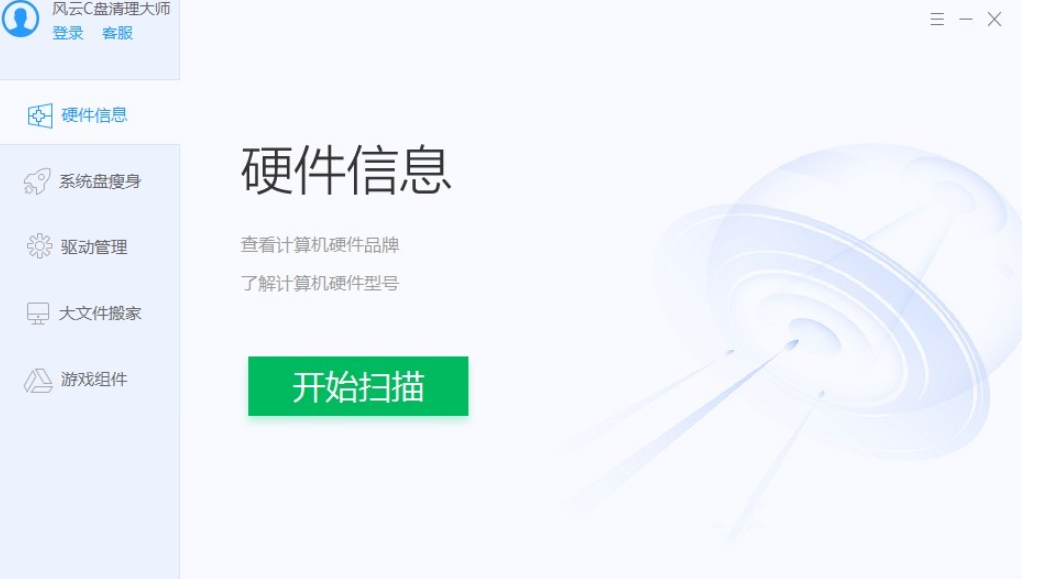
2、进入到软件主界面后,我们在界面左上方找到“硬件信息”选项,点击该选项进入到硬件信息页面。
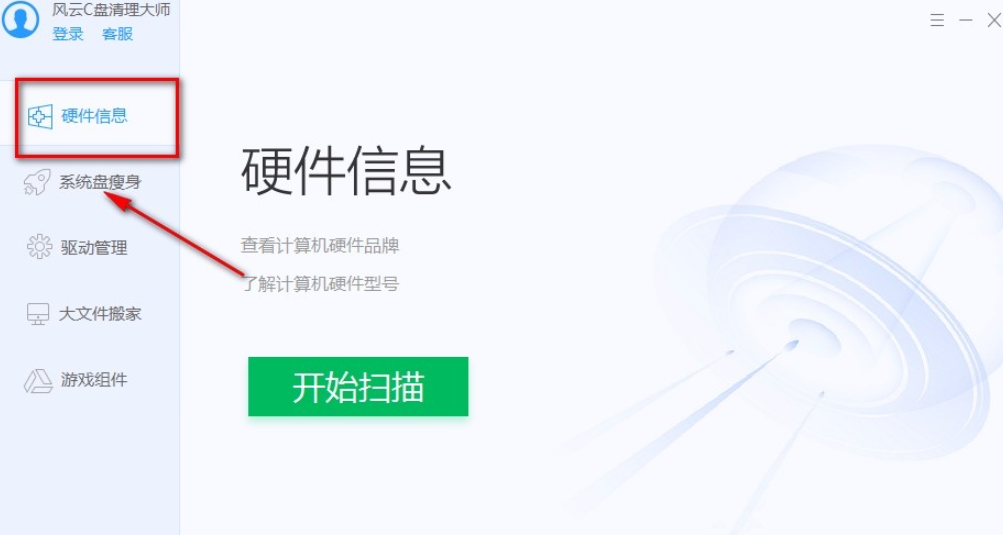
3、接着在页面上找到绿色的“开始扫描”按钮,我们点击该按钮就可以开始扫描硬件信息。
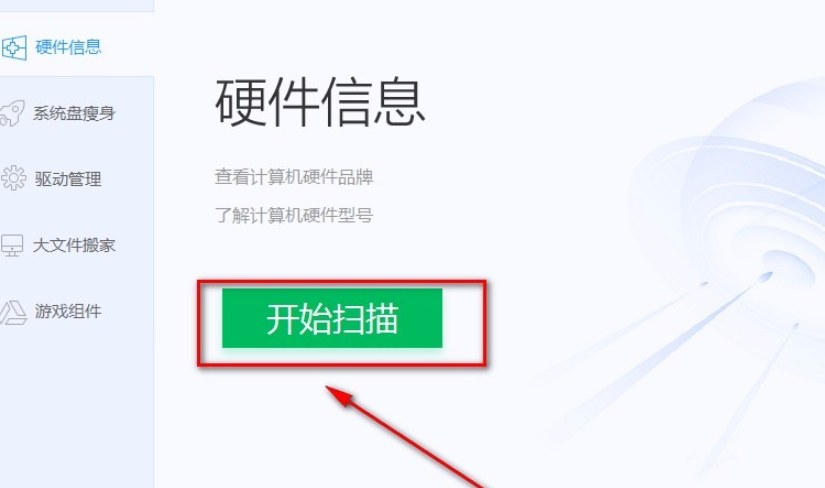
4、硬件扫描的速度非常快,扫描结束后,我们在界面上就可以查看到最终的硬件信息,如下图所示。
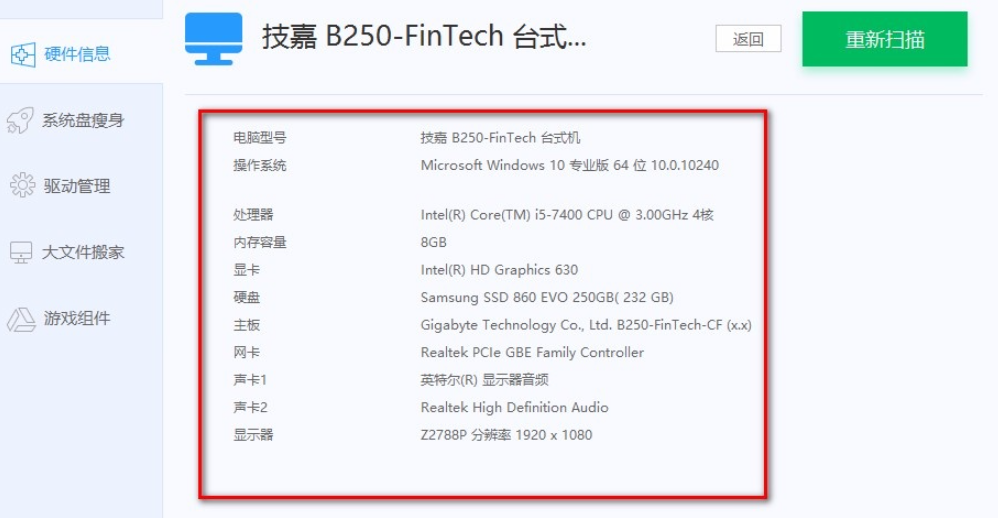
5、如果我们在界面上没有查看到自己想要的信息,则可以点击界面右上方的“重新扫描”按钮,再次对硬件信息进行扫描。
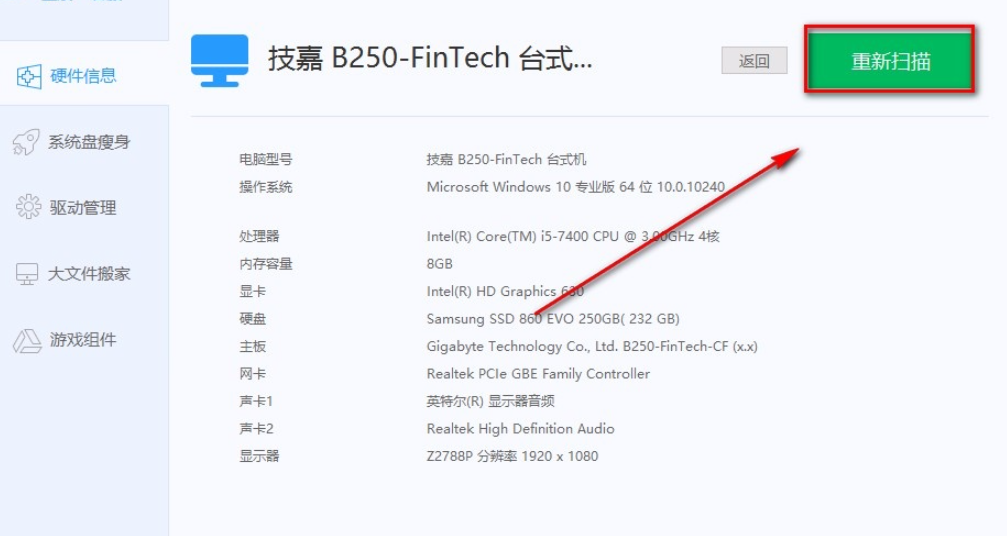
学习是一个漫长的过程,每天多知道一点点,你离理想中的自己就会更近一步,想获取更多相关信息就常来iEfans看看吧。
